Додавання міток
Мітки — це інструмент для зручного керування елементами маркетингових кампаній: повідомленнями, сценаріями, групами та звітами.
Вони допомагають:
- Фільтрувати й шукати об'єкти за категоріями (наприклад, promo, trigger).
- Створювати категорії для груп контактів і відстежувати їхню актуальність.
- Фільтрувати звіти, щоб переглядати статистику за певною групою повідомлень (наприклад, email).
- Налаштовувати стратегію частоти масових розсилок.
- Повністю автоматизувати A/B-тестування кампаній на кожному етапі взаємодії з користувачами. Докладніше у статті Використання блока повідомлень Одне з багатьох.
У eSputnik є два типи міток:
- Мітки комунікацій — використовуються у всіх медіаканалах, звітах, сценаріях.
- Мітки груп — застосовуються виключно для груп контактів.
Створення міток
- В обліковому записі перейдіть на вкладку Налаштування → Мітки.
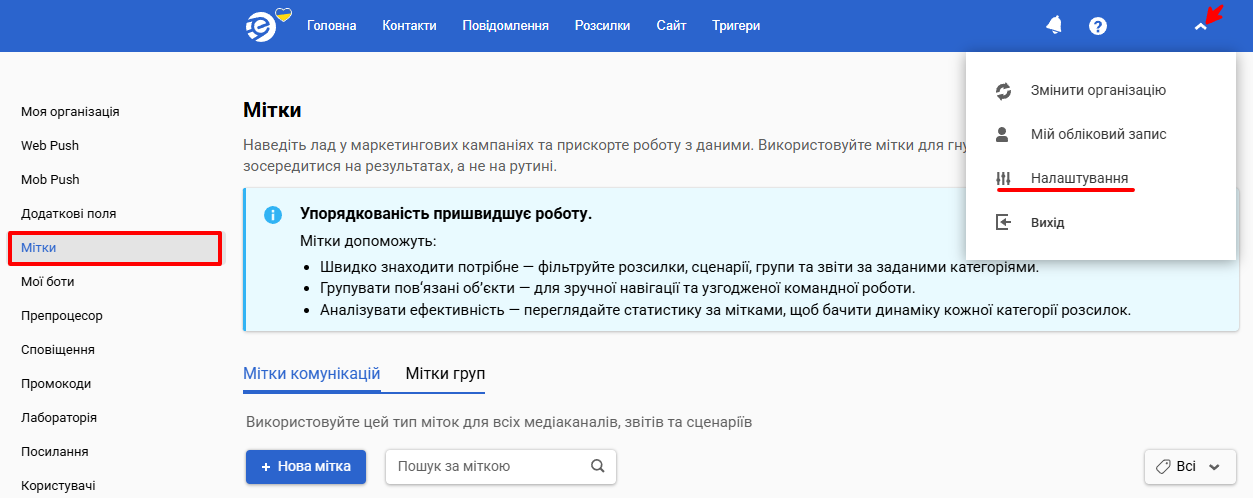
- Виберіть тип мітки (комунікацій чи груп), натисніть + Нова мітка, задайте назву та натисніть Зберегти.
Примітка
- Не можна використовувати спеціальні символи у назві мітки.
- Максимальна довжина назви мітки – 50 символів.
- Мітка з назвою
underperformedавтоматично додається до повідомлень, що використовуються в блоці One from many та мають низьку ефективність. Докладніше >
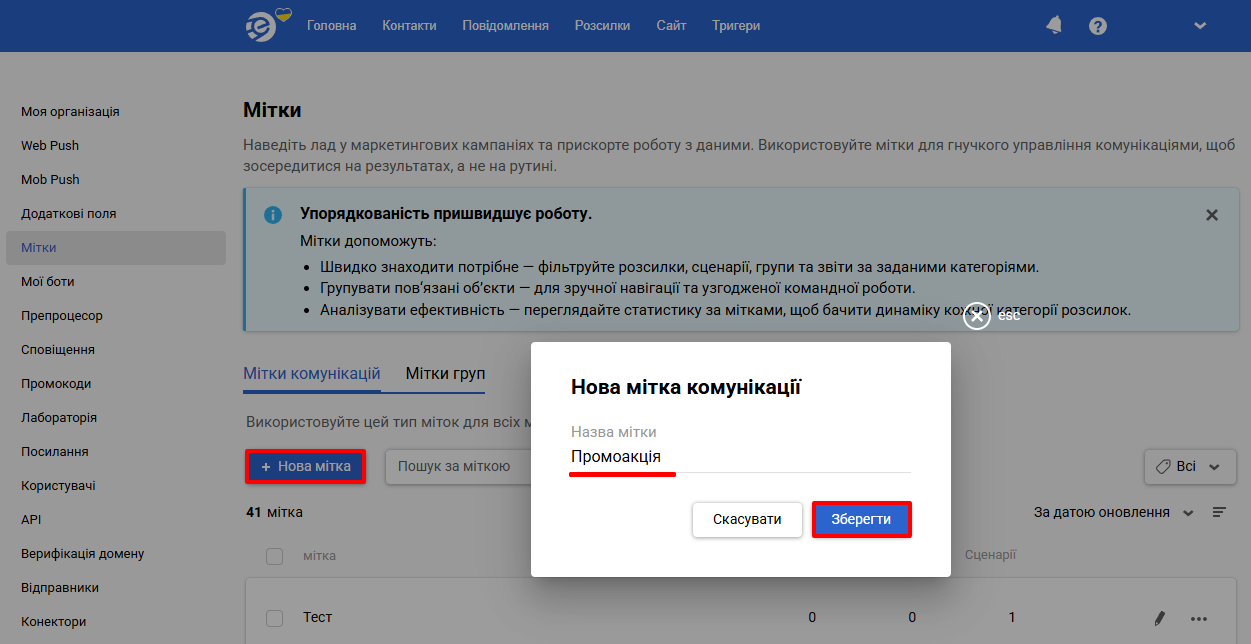
Коли ви створюєте нову мітку, вона одразу з’являється у загальному списку. У стовпчиках Повідомлення, Звіти, Сценарії, Групи відображатиметься число 0, поки мітка ще не застосована до жодного елемента.
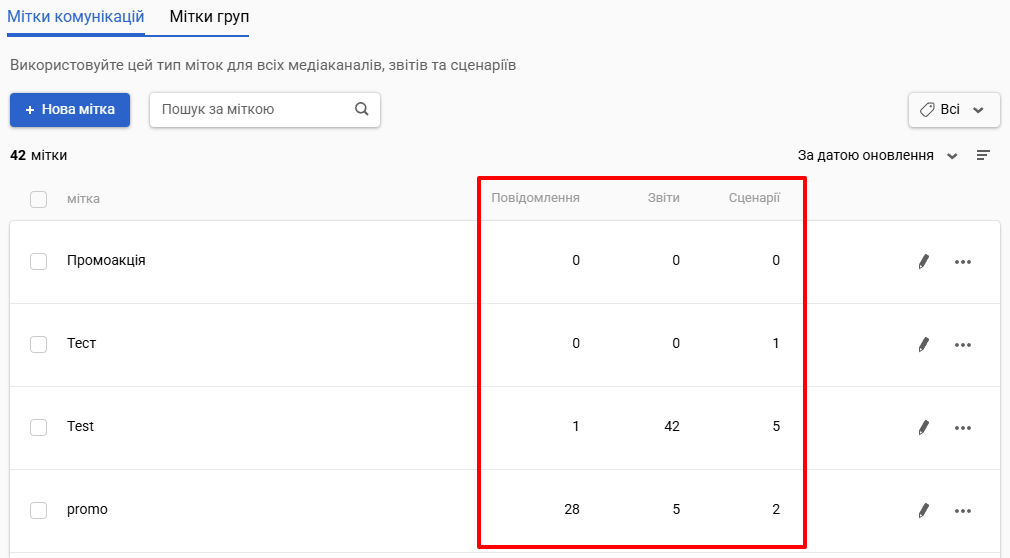
Редагування/Видалення міток
Натисніть іконку редагування, щоб змінити назву мітки та збережіть зміни.
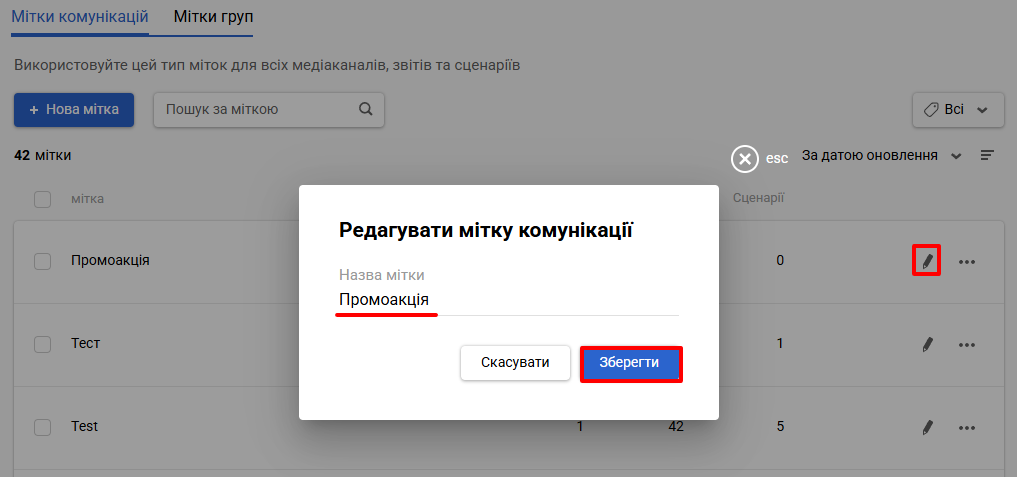
Видалити мітку з акаунту можна двома способами:
- Натисніть значок три крапки, виберіть Видалити та підтвердьте дію.
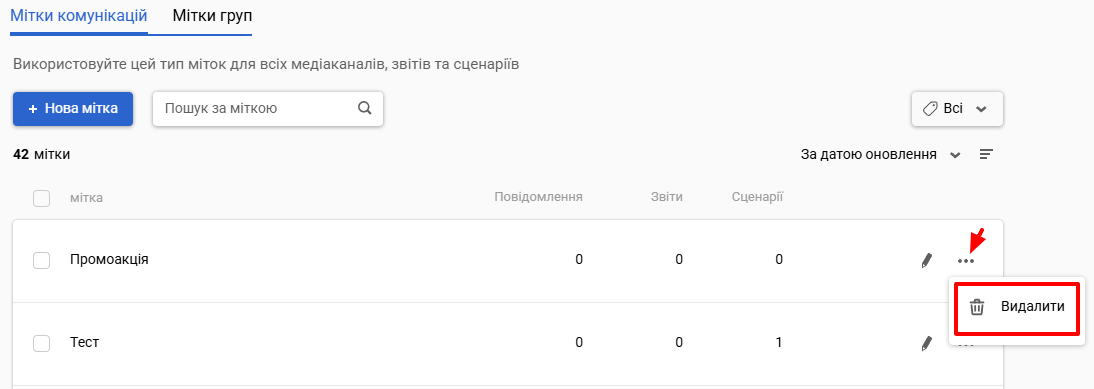
- Активуйте прапорці біля мітки та натисніть кнопку Видалити. Цей метод дозволяє одночасно видаляти кілька міток.
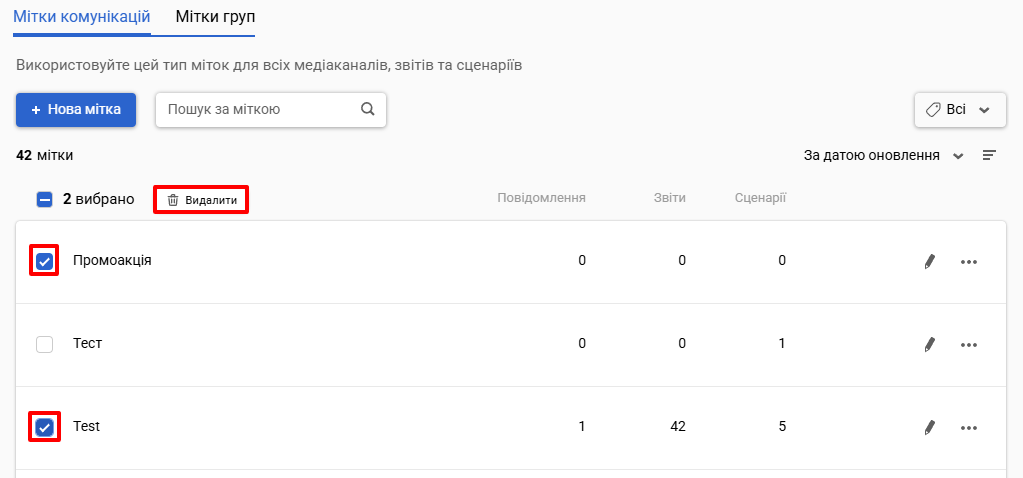
Пошук, фільтрація, сортування
Пошук міток відбувається за назвою і лише в межах обраної категорії — у вкладці Мітки комунікацій не буде видно міток, створених для груп контактів.
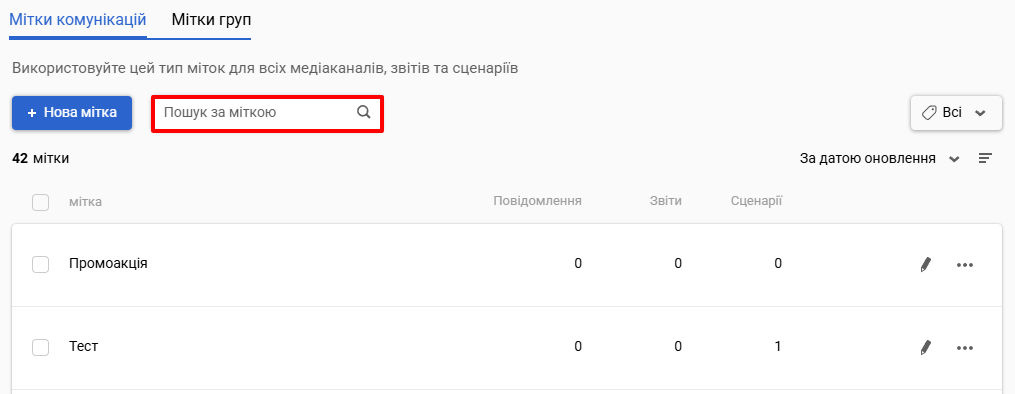
Фільтрація за використанням дає змогу переглядати лише ті мітки, які застосовані до елементів, або навпаки — лише ті, що наразі не використовуються. За замовчуванням відображаються всі.
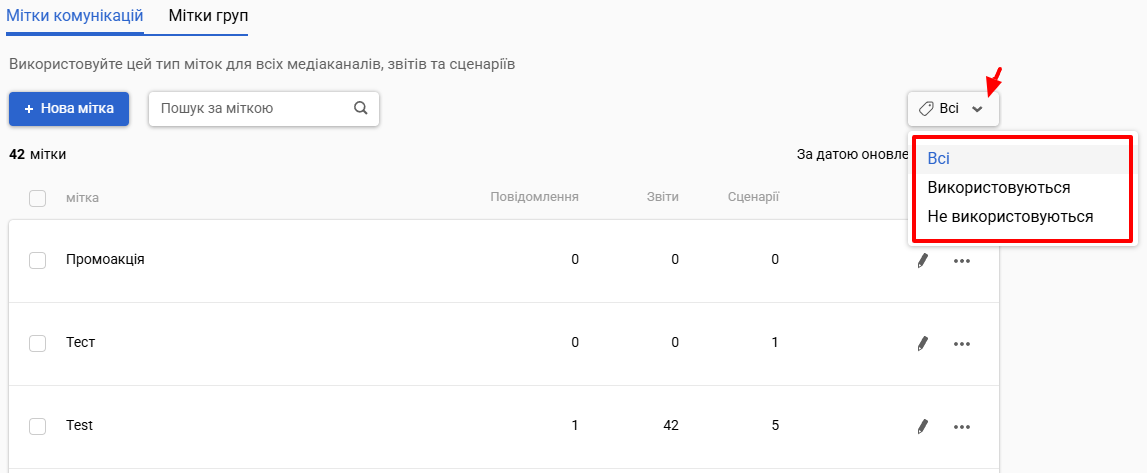
За потреби відсортуйте мітки за датою оновлення, назвою або частотою використання в повідомленнях, звітах, сценаріях і групах.
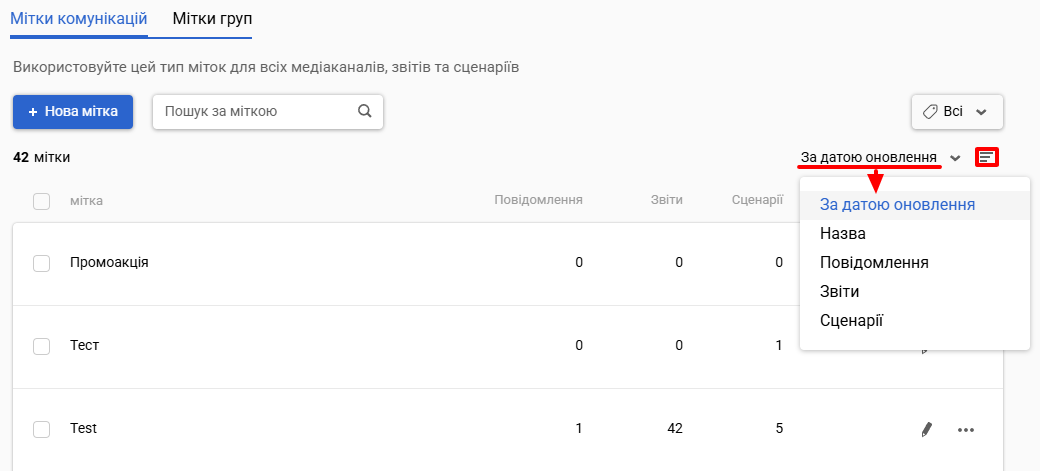
Додавання/прибирання міток
Мітки можна додавати та прибирати двома способами:
- У налаштуваннях повідомлень, звітів, сценаріїв, груп
- Через роботу зі списками.
Повідомлення, звіти, сценарії, групи
Email-повідомлення
У редакторі повідомлення клікніть тему листа, натисніть Додати мітку, виберіть потрібну зі списку та підтвердьте дію.
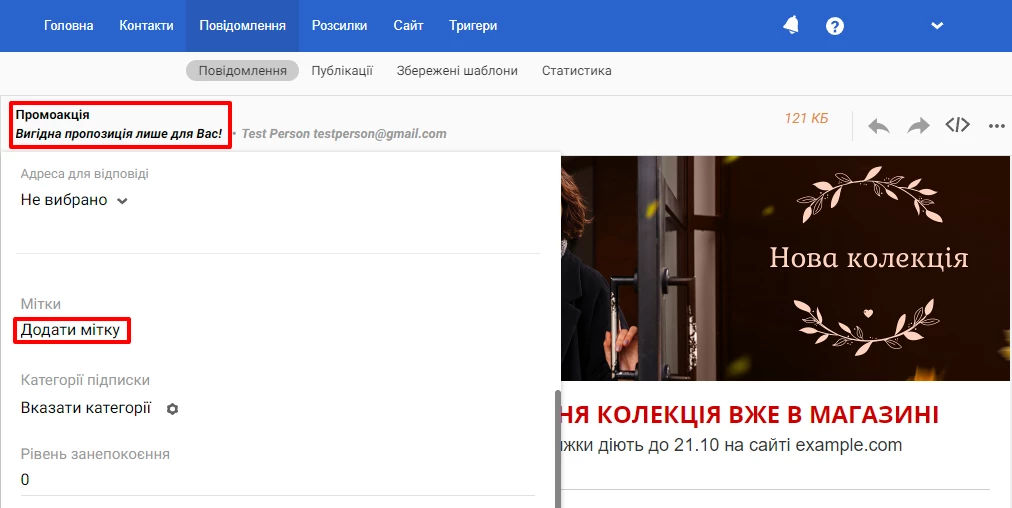
Короткі повідомлення, звіти, сценарії, групи
Принцип додавання міток однаковий для всіх елементів: у кожному з них є поле для мітки. Знайдіть це поле та натисніть Додати мітку.
Примітка
- Ви можете додати кілька міток для зручності.
- Щоб створити нову мітку, введіть її назву — це може бути слово, коротка фраза, цифра або комбінація літер і натисніть Enter.
- Додані мітки відображатимуться поруч з елементами у загальному списку.
- Щоб швидко переглянути всі елементи з певною міткою, просто натисніть на неї.
Якщо мітка більше не актуальна або її потрібно замінити, натисніть іконку хрестика поруч із нею.
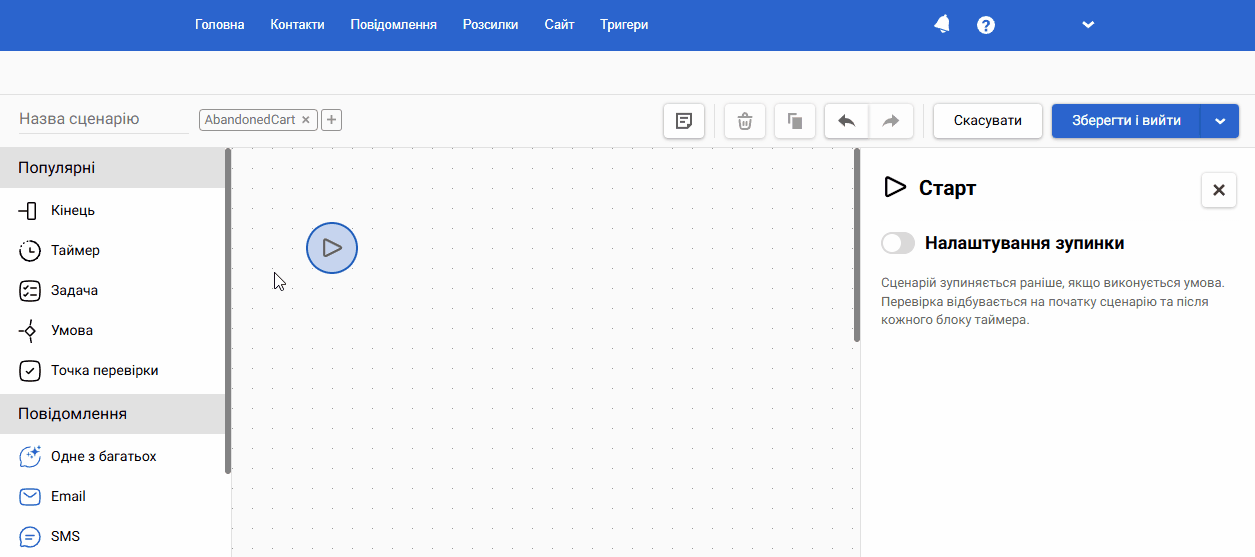
Списки
Додавання міток у списках дозволяє змінювати мітки для кількох елементів одночасно, що спрощує керування ними та дає змогу швидко вносити зміни без потреби редагувати кожен елемент окремо.
Розглянемо приклад додавання міток у списку email-повідомлень.
- Відкрийте список.
- Після активації чекбоксів зʼявляться кнопки Додати мітки та Прибрати мітки (якщо мітки вже додані). Оберіть потрібну дію, виберіть мітки та натисніть Додати.
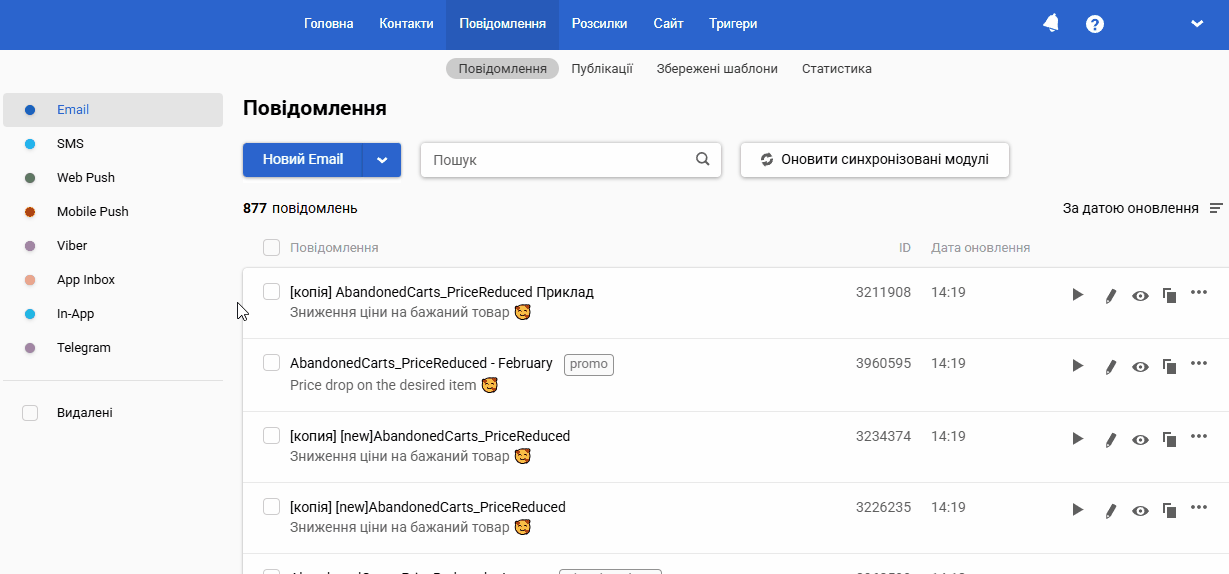
Зміни буде застосовано до вибраних повідомлень.
Updated about 20 hours ago